当我们的电脑发生系统故障时,我们可以进入到系统自带的修复功能进行修复,此时需要我们进入到安全模式当中进行操作,有一些hp用户不知道自己的电脑安全模式怎么进入,接下来,小编就把hp电脑进入安全模式按F几的内容,给大家介绍下。
hp电脑进入安全模式按F几
1.我们在开机的时候按f8,在进入到系统修复的页面时,选择【安全模式】即可进入。
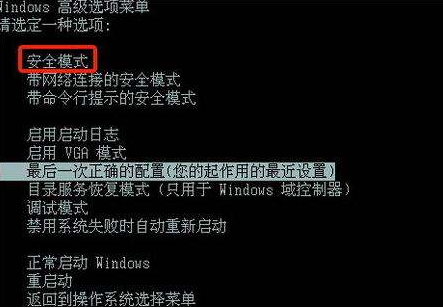
方法二
1.进入到桌面当中,点击【开始菜单】,再点击【电脑设置】。
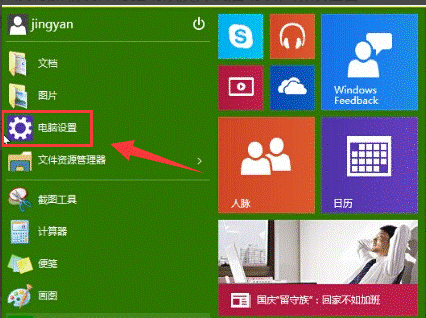
2.我们选择【更新和恢复】。
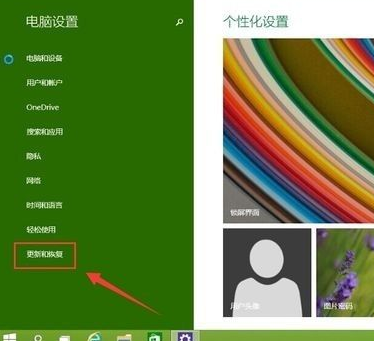
3.此时在更新和恢复的页面中点击【恢复】,在进入的高级启动页面中点击【立即重启】。
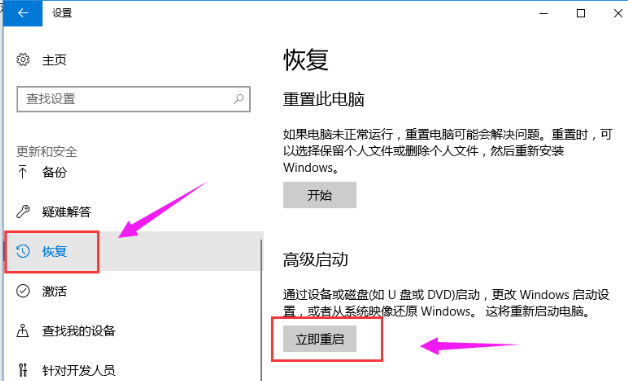
4.这时进入到选择一个选项的操作页面,我们选择【疑难解答】。
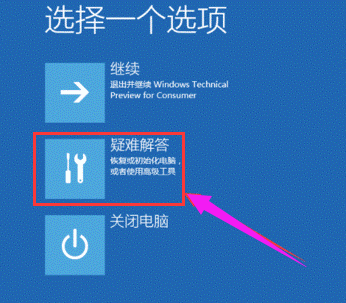
5.进入到疑难解答的页面中中选中【高级选项】。
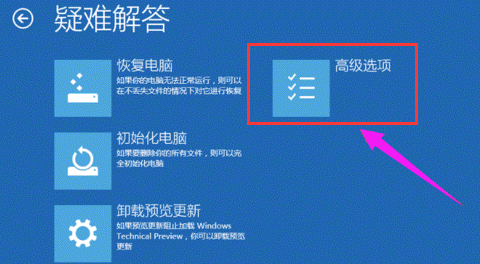
6.我们在高级选项的页面中点击【启动设置】选项。
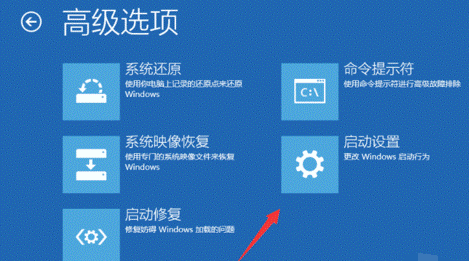
7.之后在进入的页面中点击右侧【重启】。
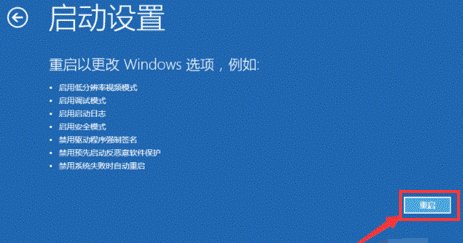
8.重启完成进入到这个界面。按【F4】即可进入安全模式。
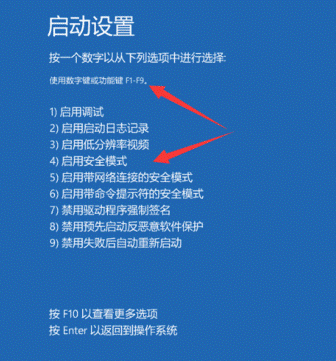
以上就是惠普电脑进入安全模式的方法内容,你学会了吗。

当我们的电脑发生系统故障时,我们可以进入到系统自带的修复功能进行修复,此时需要我们进入到安全模式当中进行操作,有一些hp用户不知道自己的电脑安全模式怎么进入,接下来,小编就把hp电脑进入安全模式按F几的内容,给大家介绍下。
hp电脑进入安全模式按F几
1.我们在开机的时候按f8,在进入到系统修复的页面时,选择【安全模式】即可进入。
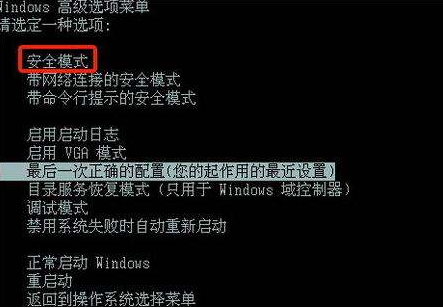
方法二
1.进入到桌面当中,点击【开始菜单】,再点击【电脑设置】。
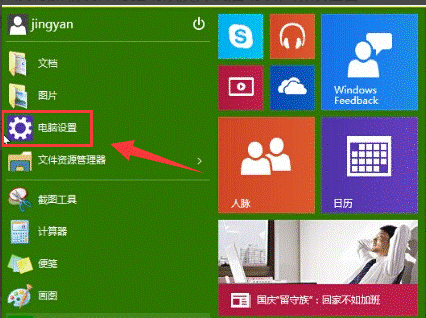
2.我们选择【更新和恢复】。
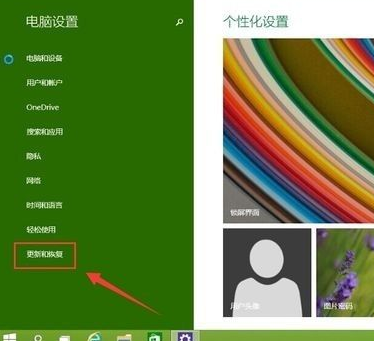
3.此时在更新和恢复的页面中点击【恢复】,在进入的高级启动页面中点击【立即重启】。
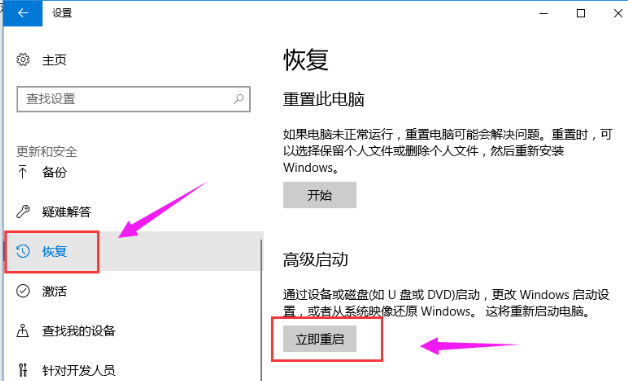
4.这时进入到选择一个选项的操作页面,我们选择【疑难解答】。
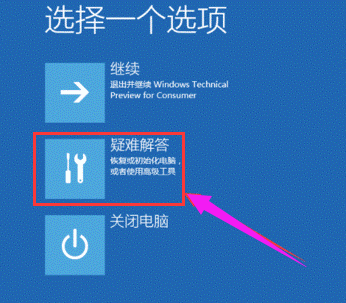
5.进入到疑难解答的页面中中选中【高级选项】。
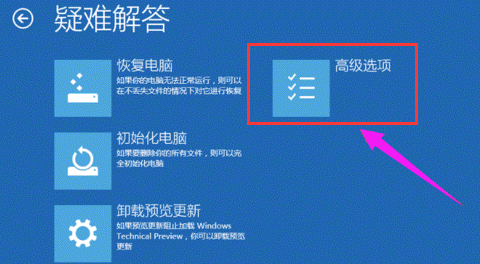
6.我们在高级选项的页面中点击【启动设置】选项。
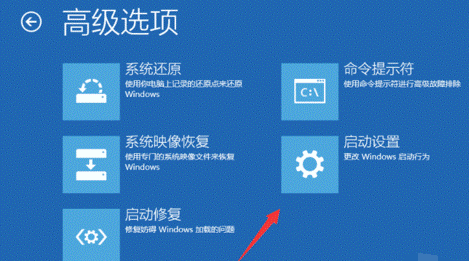
7.之后在进入的页面中点击右侧【重启】。
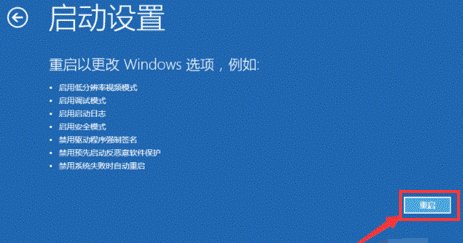
8.重启完成进入到这个界面。按【F4】即可进入安全模式。
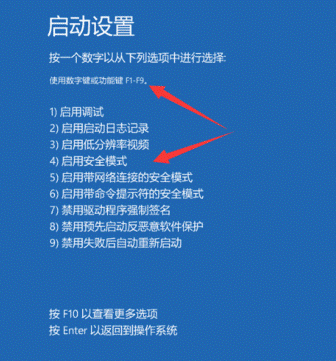
以上就是惠普电脑进入安全模式的方法内容,你学会了吗。




